快訊
| 目錄導引 | |
| 記帳小技巧 | 卡娜赫拉家計簿 |
| 天天記帳 | Ahorro |
| 碎碎念記帳 | 理財動物園 ZOO Financial (記帳雞) |
| 推薦APP | 評分 |
 簡單記帳 |
⭐App Store評分:4.9 ⭐Google Play評分:4.8 ▶ 記帳APP實測 簡單記帳 |
 卡娜赫拉家計簿 |
⭐App Store評分:3.7 ⭐Google Play評分:4.7 ▶ 記帳APP實測 卡娜赫拉家計簿 |
 天天記帳 |
⭐App Store評分:4.9 ⭐Google Play評分:4.8 ▶ 記帳APP實測 天天記帳 |
 Ahorro |
⭐App Store評分:4.6 ⭐無Android版本 ▶ 記帳APP實測 Ahorro |
 碎碎念記帳 |
⭐App Store評分:4.5 ⭐Google Play評分:4.2 ▶ 記帳APP實測 碎碎念記帳 |
 理財動物園 (記帳雞) |
⭐LINE官方帳號 ▶ 記帳APP實測 理財動物園 (記帳雞) |
以上這些記帳APP小編都有實際使用過,每一款雖然都可以紀錄花費,但介面設計都不太一樣,也有部分的支援多個帳戶或是多本帳本,大家可以往下看小編詳細的APP實測心得,下載自己喜歡的APP喔!
所以憑著我的自身經驗,我建議大家使用記帳App來記帳會比較好,你花完錢後隨手拿手機出來登記,花不了你多少時間,也能更精準的記帳。這邊提供3點小技巧讓你記帳的時候更有效率!
3個記帳小技巧
方便開啟:把記帳App放在手機桌面第一頁,隨時都能打開快速記帳。
即時記帳:建議付完錢當下就記帳,這樣比較有效率,也不怕忘記。
確實記錄:不要擔心自己每項消費都記錄,看到花很多錢會害怕怎樣的,其實要真實面對自己的花費,才能檢視自己到底要如何省錢。
大家要熟記這3點之外,下面就可以挑選適合自己的記帳App,看哪一個介面、記帳類別比較適合你、符合你的需求,選擇適合自己的記帳App才能達到記帳的效率。
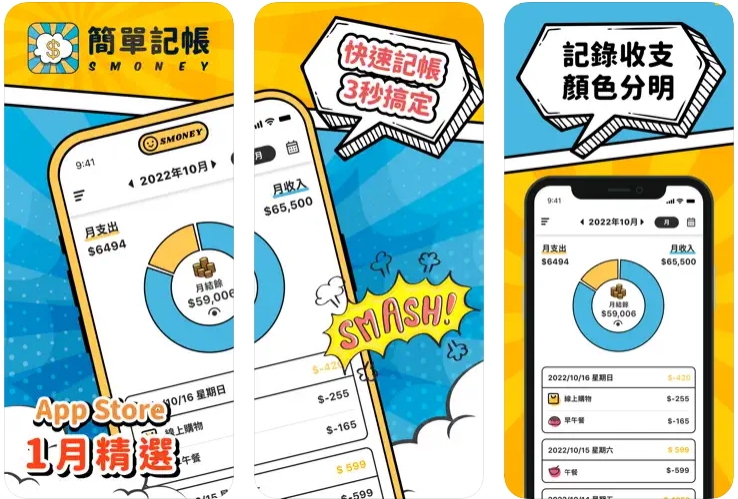 引用來源:App Store 「簡單記帳」推出後就常常在APP商店的熱門排行榜內,也是許多人的記賬APP首選!這款也是小編自己愛用的記帳APP之一,我個人最喜歡的就是它內建「發票記帳」功能,只要刷發票載具就會自動幫你記帳,省下一筆一筆輸入的麻煩~
引用來源:App Store 「簡單記帳」推出後就常常在APP商店的熱門排行榜內,也是許多人的記賬APP首選!這款也是小編自己愛用的記帳APP之一,我個人最喜歡的就是它內建「發票記帳」功能,只要刷發票載具就會自動幫你記帳,省下一筆一筆輸入的麻煩~簡單記帳 功能介紹
▼【如何使用發票載具記帳】
1.點選右上角[三條線]進到選單
2.點選[發票記帳]
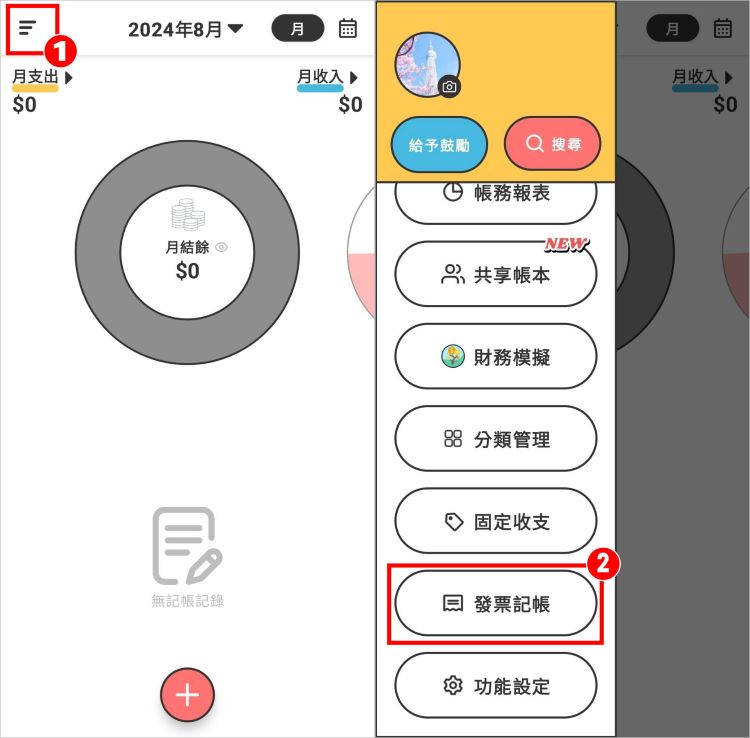
3.輸入手機號碼
4.輸入載具條碼驗證碼
5.點選[確認]
6.就可以開始使用發票記帳功能啦!
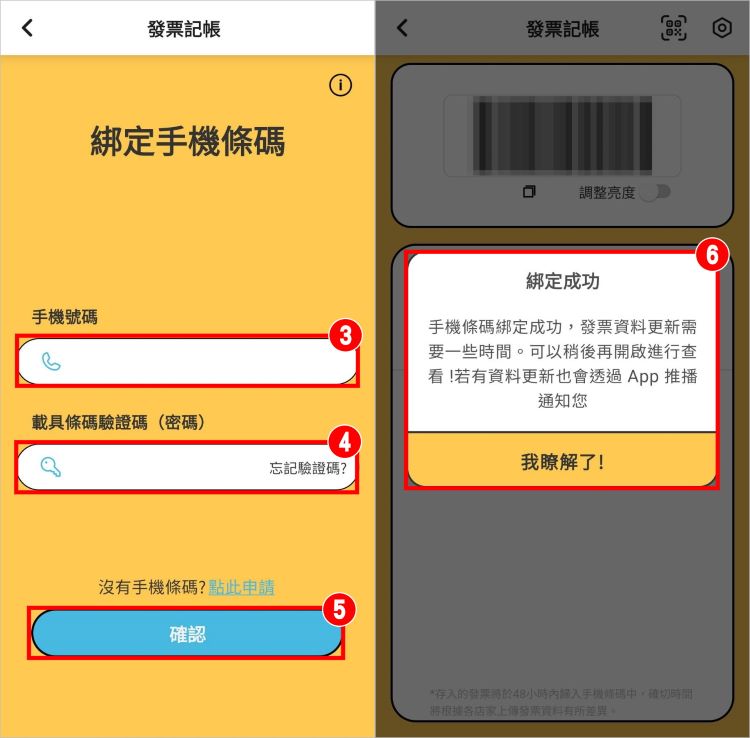
▶ iPhone下載:記帳APP推薦 簡單記帳 下載(iOS)
▶ Android下載:記帳APP推薦 簡單記帳 下載(Android)
影片/圖片失效請點我|引用來源:YT
卡娜赫拉家計簿這個記帳App 完全就是少女會喜歡的樣式,每天要記帳的時候打開看到卡娜赫拉心情都好起來了,記帳這個動作變成你每天會期待的事,這款就很適合學生們、社會新鮮人使用,原因是因為他的類別比較簡單,記帳上沒有太複雜的過程,但是缺點就是功能陽春,沒有統計圖表,可能沒有辦法分析你的多重收入,或是說支出上每一類詳細的占比%數是多少。但我覺得既然是學生和社會新鮮人,收入上可能比較單一,沒有統計圖可以分析這點應該不會影響。
卡娜赫拉家計簿App功能介紹
▼ 一打開的介面就是記帳的地方,直接點「輸入」,就可以記錄收入或是支出,在可愛的計算機上輸入金額就OK囉!
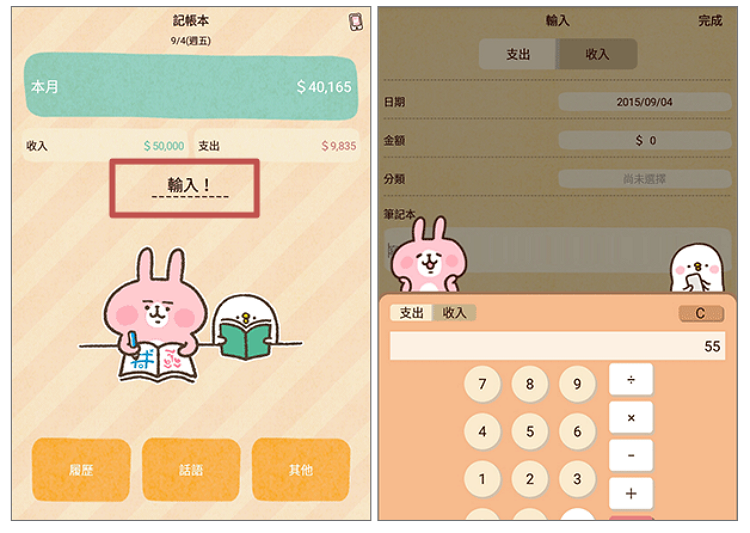
▼ 如果要進一步編輯類別,可以點「分類」記錄這筆花費的項目,或是筆記本上備註你自己的額外注意事項,分類圖案真的是超級可愛。
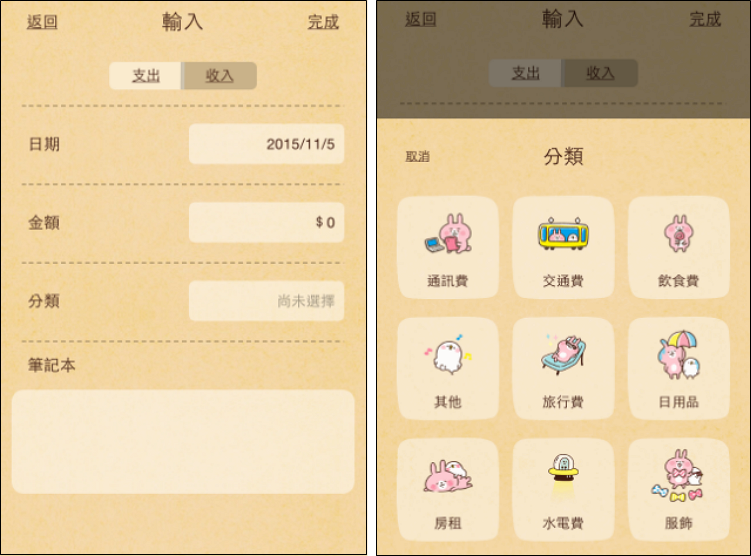
▼ 到了每個月底要檢視自己的花費,可以點主畫面中的「履歷」,就可以看到你輸入過的消費記錄,然後按下右上角就可以看到圓餅圖,收入、花費項目非常清楚。
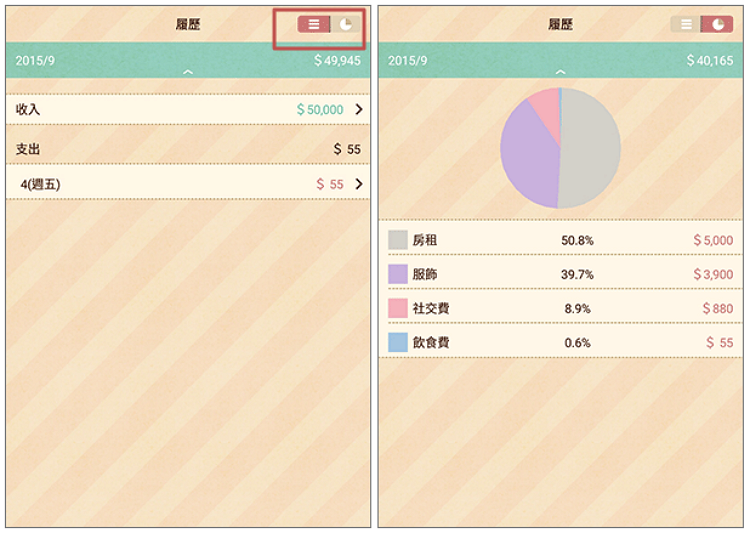
▼ 另外這個App有一個比較特別的是,如果你每天都有完成記帳的話,可以解鎖漫畫,這樣你就會為了想看到整本漫畫,每天有動力來記帳啦!
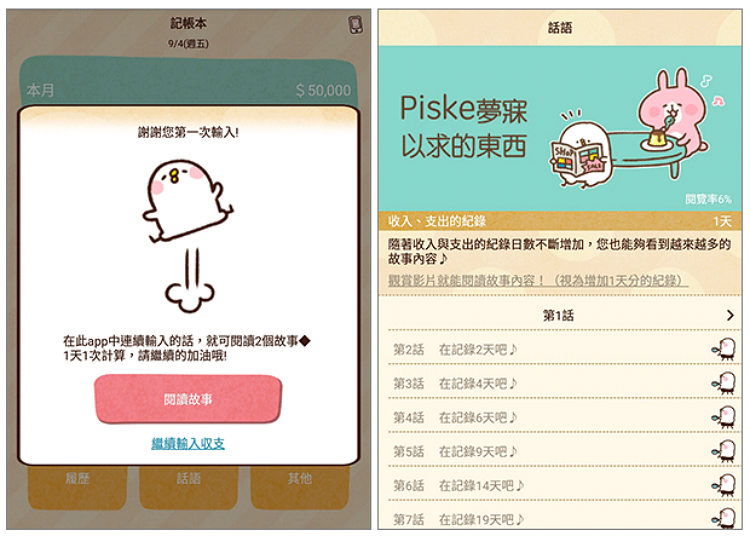
■ 詳細介紹:卡娜赫拉家計簿記帳App 推薦
▼ 一打開的介面就是記帳的地方,直接點「輸入」,就可以記錄收入或是支出,在可愛的計算機上輸入金額就OK囉!
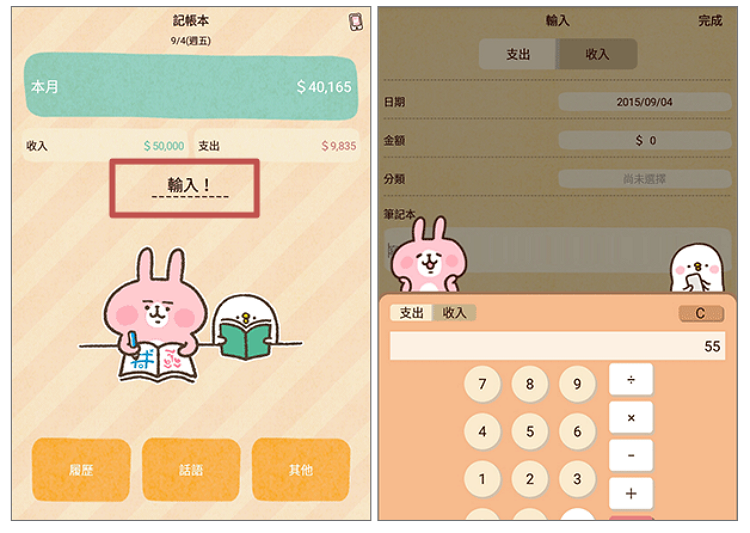
▼ 如果要進一步編輯類別,可以點「分類」記錄這筆花費的項目,或是筆記本上備註你自己的額外注意事項,分類圖案真的是超級可愛。
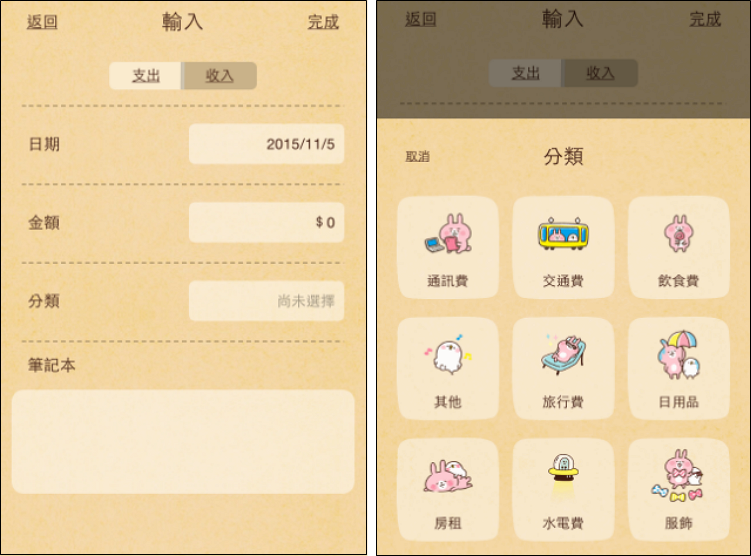
▼ 到了每個月底要檢視自己的花費,可以點主畫面中的「履歷」,就可以看到你輸入過的消費記錄,然後按下右上角就可以看到圓餅圖,收入、花費項目非常清楚。
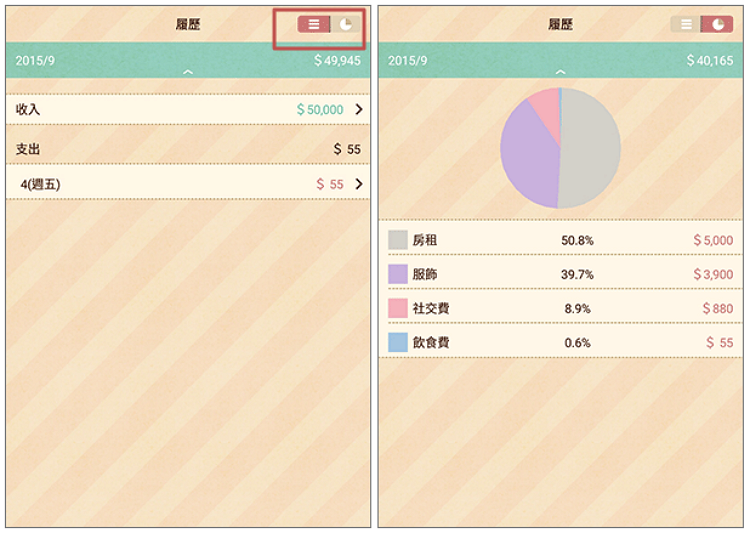
▼ 另外這個App有一個比較特別的是,如果你每天都有完成記帳的話,可以解鎖漫畫,這樣你就會為了想看到整本漫畫,每天有動力來記帳啦!
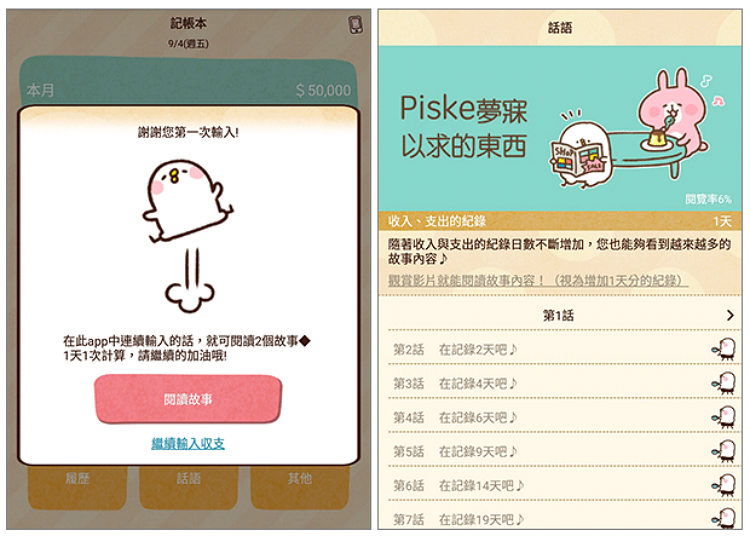
■ 詳細介紹:卡娜赫拉家計簿記帳App 推薦
■ 小編推薦:
基本上卡娜赫拉家計簿對於小編來說,我會覺得蠻適合初階者來使用,簡單的記帳,可以每個月檢討一下自己的花費支出類別,這App其實就很夠用了,一開始如果就用很複雜、很專業的記帳軟體,反而會造成初階者的壓力。我們可以透過卡娜赫拉家計簿看到自己花費較多的地方,來看看是不是能夠節源開流,達到省錢的目的。而且卡娜赫拉家計簿App還可以更改幣別,目前支援美金、日圓、歐元、臺幣、泰銖等等,就算你是在國外生活的人,也能使用這款記帳App。
基本上卡娜赫拉家計簿對於小編來說,我會覺得蠻適合初階者來使用,簡單的記帳,可以每個月檢討一下自己的花費支出類別,這App其實就很夠用了,一開始如果就用很複雜、很專業的記帳軟體,反而會造成初階者的壓力。我們可以透過卡娜赫拉家計簿看到自己花費較多的地方,來看看是不是能夠節源開流,達到省錢的目的。而且卡娜赫拉家計簿App還可以更改幣別,目前支援美金、日圓、歐元、臺幣、泰銖等等,就算你是在國外生活的人,也能使用這款記帳App。
影片/圖片失效請點我|引用來源:YT
大家還記得一開頭小編有說,我以前本來是用記帳本手寫記帳,後來因為效率不佳,所以我就換了天天記帳這個App,真的是大大提升我記帳的效率,為什麼我會選擇這個天天記帳呢?有一個我個人還蠻喜歡的功能,就是可以把App鎖定,要有密碼才能打開App,這樣就不怕別人拿你手機時,亂看你的私人記帳內容,是不是超棒的?另外他的類別是可以自己新增,還可以開好幾個記帳簿,像如果是夫妻一起共同記帳,就可以分家用消費和私人消費記帳。如果你每個月的收入是固定的,可以直接一次設定好每個月收入多少,他會自動記帳,就不需要每月輸入,這個小編也覺得是很棒的功能!
天天記帳App功能介紹
一打開App後就是記帳頁面,所有的功能在這邊都看得到。
▼【➀打開後按+就能記帳】→【➁輸入金額後】→【➂按完成】
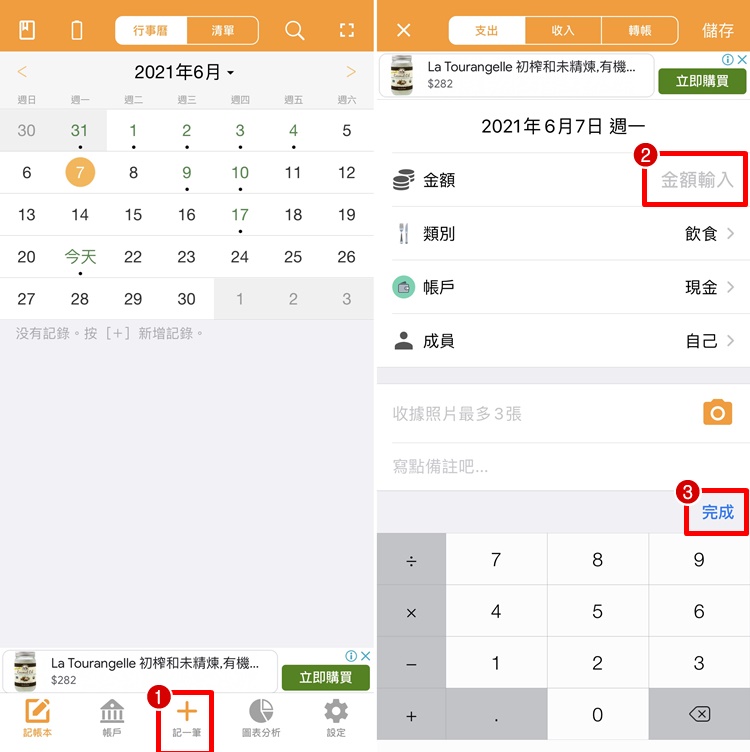
每個月要看自己的消費類別,可以從清單中看到完整的消費紀錄。
▼【➀清單】→【➁這個月的消費總金額,直接顯示在最上面】
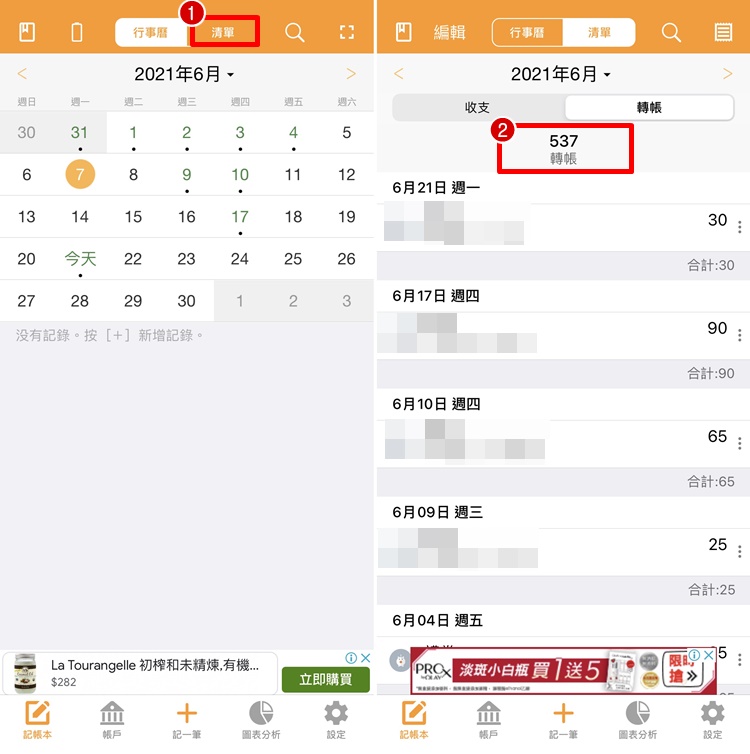
如果想知道你的收入、支出的分配比例,這邊也有圖表支援你,算是很清楚可以知道自己的在消費上的比例。
▼【➀圖表分析】→【➁總表在這邊】
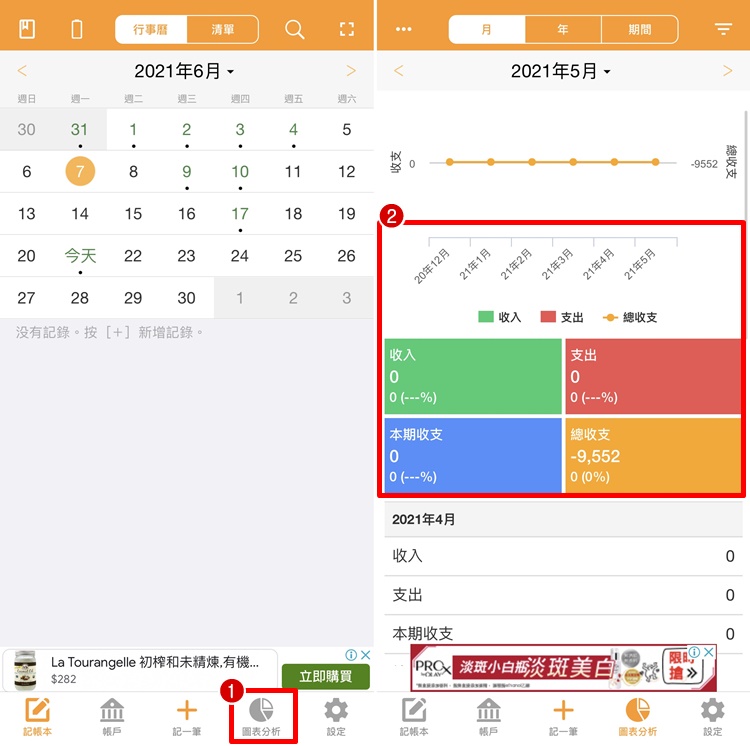
天天記帳App鎖密碼功能
剛才小編有說App可以鎖定密碼,這功能在設定內就可以找到囉!
▼【➀設定】→【➁圖案鎖保護】
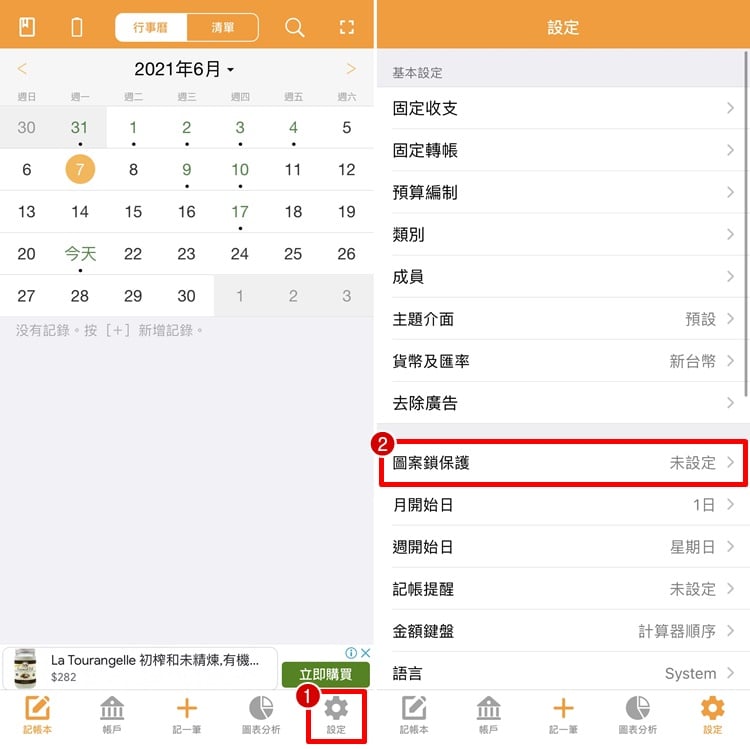
■ 詳細介紹:天天記帳App 推薦
■ 小編推薦:
我自己本身就是用這個天天記帳,已經用好幾年了,基本上它裡面的圖表分析非常清楚,檢視內容也很方便,一筆一筆都有列出明細,還可以幫你分成員、不同記帳戶,整個看起來就是神清氣爽,功能上跟前一款記帳比起來的話,算是多蠻多的,大家可能需要一點時間來熟悉一下介面,使用上手後,應該就能知道天天記帳的好啦!
我自己本身就是用這個天天記帳,已經用好幾年了,基本上它裡面的圖表分析非常清楚,檢視內容也很方便,一筆一筆都有列出明細,還可以幫你分成員、不同記帳戶,整個看起來就是神清氣爽,功能上跟前一款記帳比起來的話,算是多蠻多的,大家可能需要一點時間來熟悉一下介面,使用上手後,應該就能知道天天記帳的好啦!
影片/圖片失效請點我|引用來源:YT
這款Ahorro App 大家看到第一眼有什麼感覺呢?是不是覺得顏色上很有質感,而且App內的介面有種美式風格啊?基本上他所有功能都在左側欄,點開就會看到4大類別:支出、收入、分析、設定,就這麼簡單,你可能會懷疑這樣真的記帳有夠用嗎?當然夠用啊,這種就特別適合記帳新手使用,沒有過多複雜的設定、有的沒的一堆,像Ahorro App就更容易上手,消費類別也可以自訂,如果懶得打字,掃描發票就能自動記帳,是不是超方便呢!
Ahorro記帳App介紹
一進到主畫面就可以直接記帳,這部分非常簡單,大家試一次就知道了!
▼ 如果要看你的支出消費,點選【Ahorro】 →【支出】→ 顯示花費比例
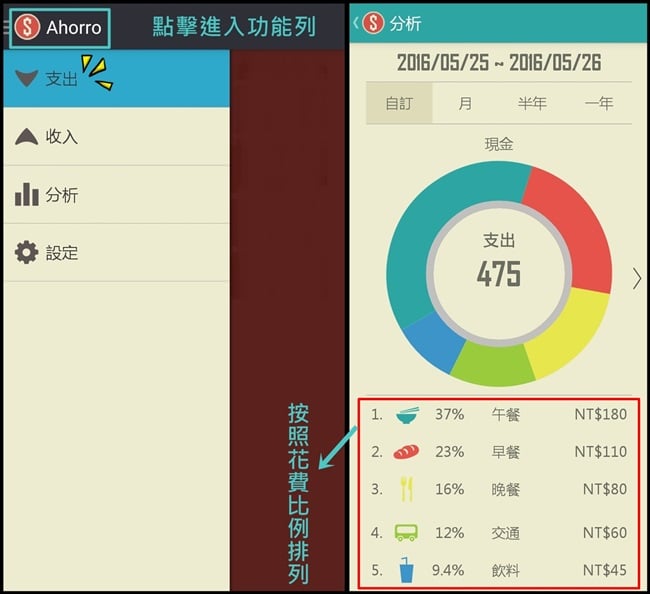
▼ 如果你想要更有效率控制自己花費,這邊可以設定每月花費預算,從【設定】→點選【預算編列】→ 輸入金額→ 點選【儲存】就OK囉!
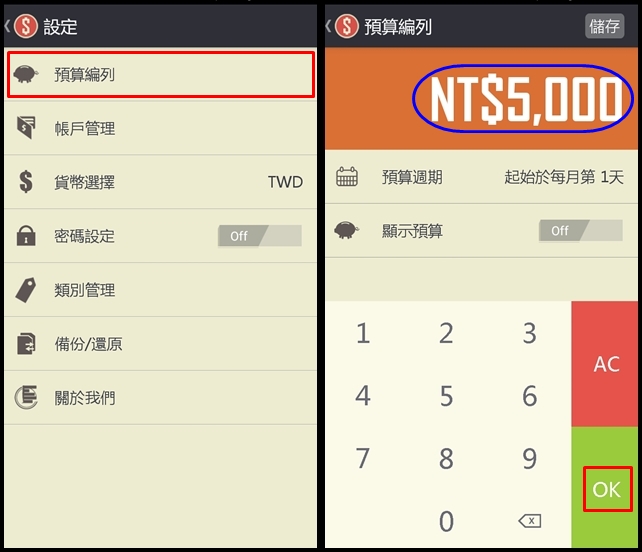
▼ 這款App也能設定密碼,不怕別人隨便點開亂看你的記帳簿,這功能一樣在【設定】→【密碼設定】→ 【輸入密碼】就OK囉!
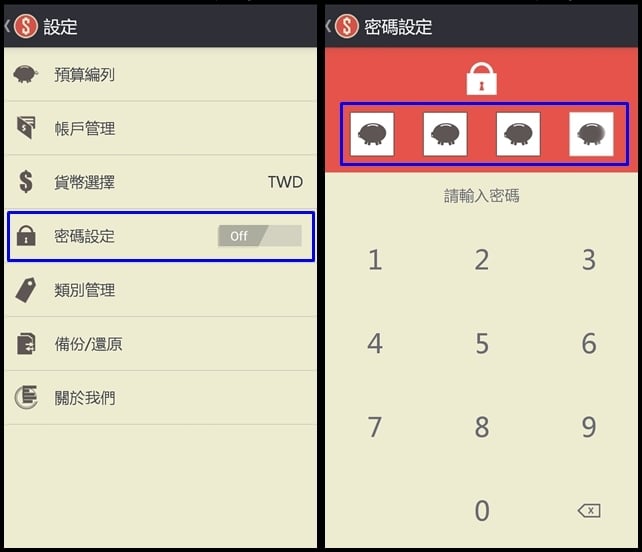
■ 詳細介紹:Ahorro 輕鬆記帳App 推薦
▼ 如果要看你的支出消費,點選【Ahorro】 →【支出】→ 顯示花費比例
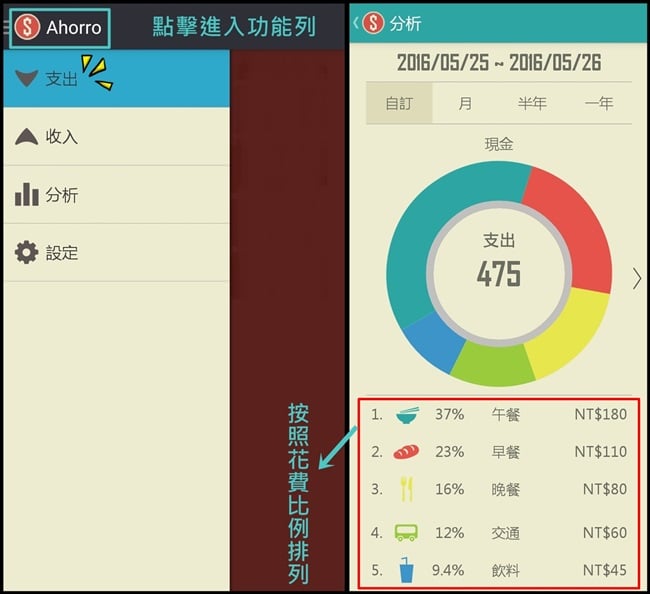
▼ 如果你想要更有效率控制自己花費,這邊可以設定每月花費預算,從【設定】→點選【預算編列】→ 輸入金額→ 點選【儲存】就OK囉!
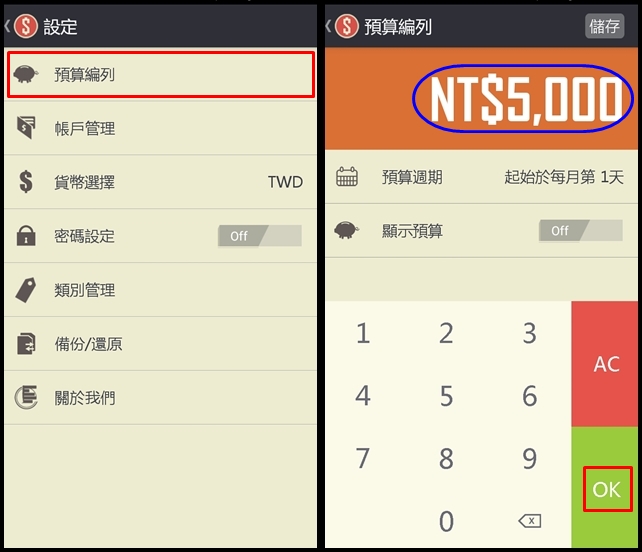
▼ 這款App也能設定密碼,不怕別人隨便點開亂看你的記帳簿,這功能一樣在【設定】→【密碼設定】→ 【輸入密碼】就OK囉!
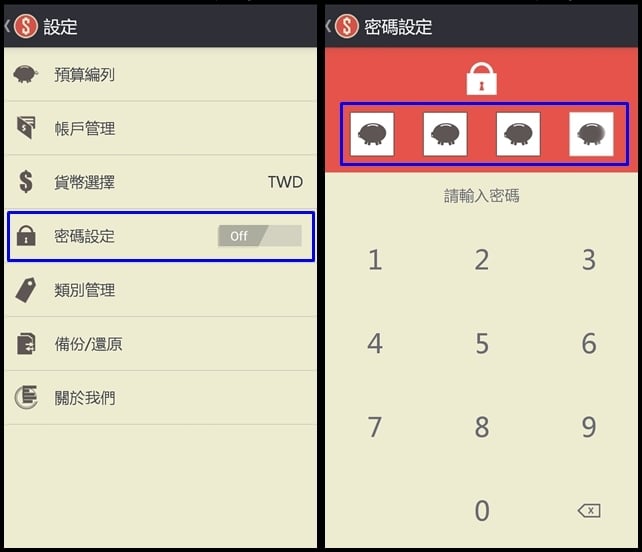
■ 詳細介紹:Ahorro 輕鬆記帳App 推薦
■ 小編推薦:
大家會不會好奇為什麼App名稱叫「Ahorro」,其實這一詞源自於西班牙文,有「儲蓄」 的意思,基本上這個App小編我也有使用一陣子,直接列出幾點優點給大家參考,喜歡簡約風格的人非常推薦用這款App唷!
➀ 直接掃描發票就可記錄(限台灣使用) 。
➁ 設定每月消費預算,提醒自己別花太多錢 。
➂ 消費類別可自行設定,分類更方便。
➃ 分析收入、支出比例圖表 。
➄ 可用密碼鎖定,不用擔心被男朋友知道你花多少錢Shopping。
大家會不會好奇為什麼App名稱叫「Ahorro」,其實這一詞源自於西班牙文,有「儲蓄」 的意思,基本上這個App小編我也有使用一陣子,直接列出幾點優點給大家參考,喜歡簡約風格的人非常推薦用這款App唷!
➀ 直接掃描發票就可記錄(限台灣使用) 。
➁ 設定每月消費預算,提醒自己別花太多錢 。
➂ 消費類別可自行設定,分類更方便。
➃ 分析收入、支出比例圖表 。
➄ 可用密碼鎖定,不用擔心被男朋友知道你花多少錢Shopping。
影片/圖片失效請點我|引用來源:YT
大家有看過這款記帳App嗎?當初一推出的時候,各大新聞都有報導,因為記帳方式擬人化,好像有爸爸媽媽跟你碎碎念一樣的一款記帳軟體,採用對話的方式來記帳,有點類似機器人的概念,跟前面3款有非常大的差異,這款算是很活潑的記帳App,你講一句,他應一句,不喜歡死板的人可以用看看這款碎碎念記帳App。
碎碎念記帳App介紹
一開始可以先選好你想跟誰對話的角色,這邊可以免費選地有碎碎唸爸媽、溫馨爸媽。
▼ 可以設定系統是以什麼樣的身份在提醒你,有爸爸媽媽等角色。

▼ 設定完角色之後選擇幣別,幣別選完就可以開始被念(記帳)囉!
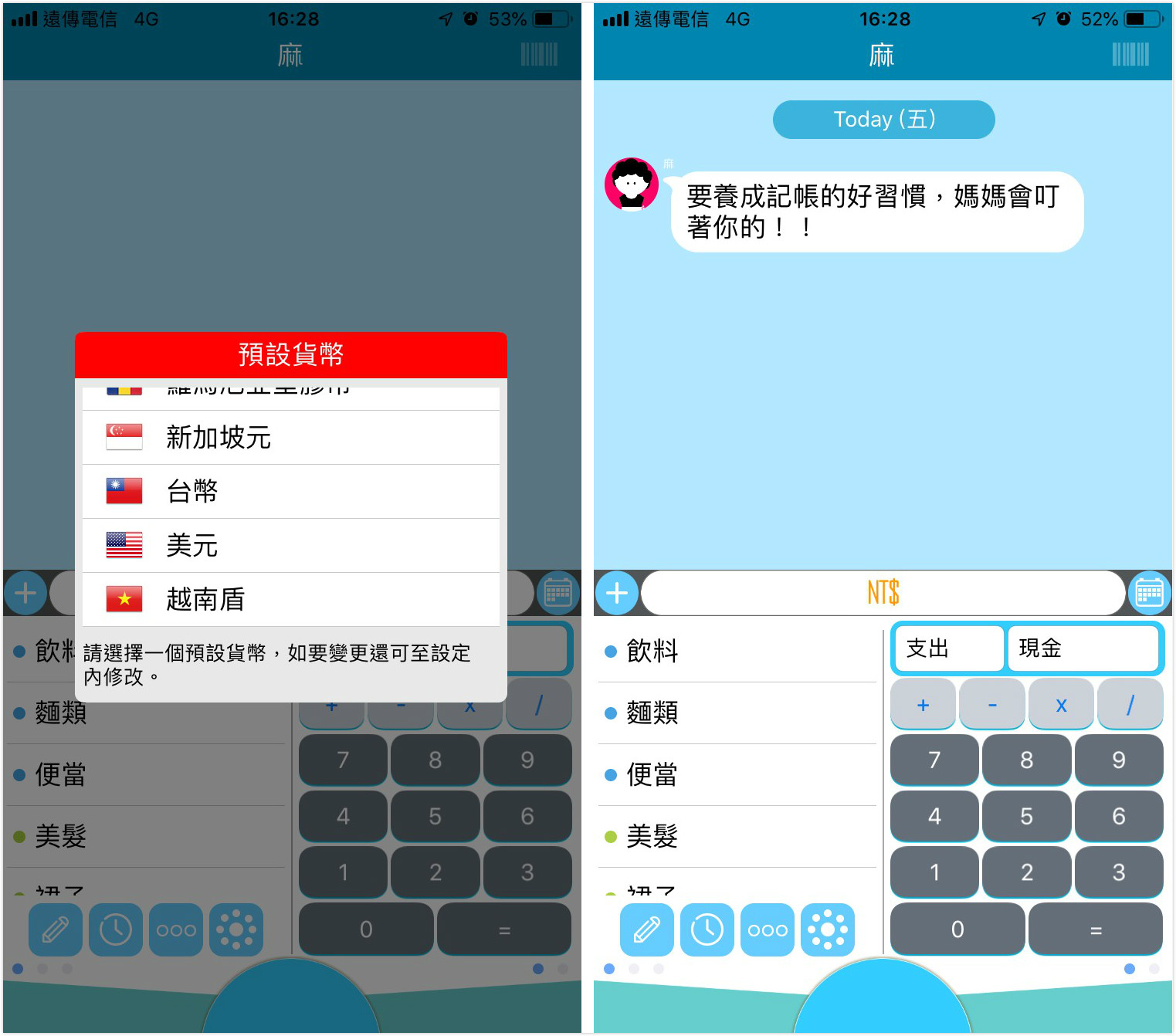
▼ 選擇支出,可以按類別輸入金額,或是你有額外收入,也可以換成收入模式之後,選擇你的收入來源,基本上記帳不用打到什麼字,非常輕鬆豪不費力!
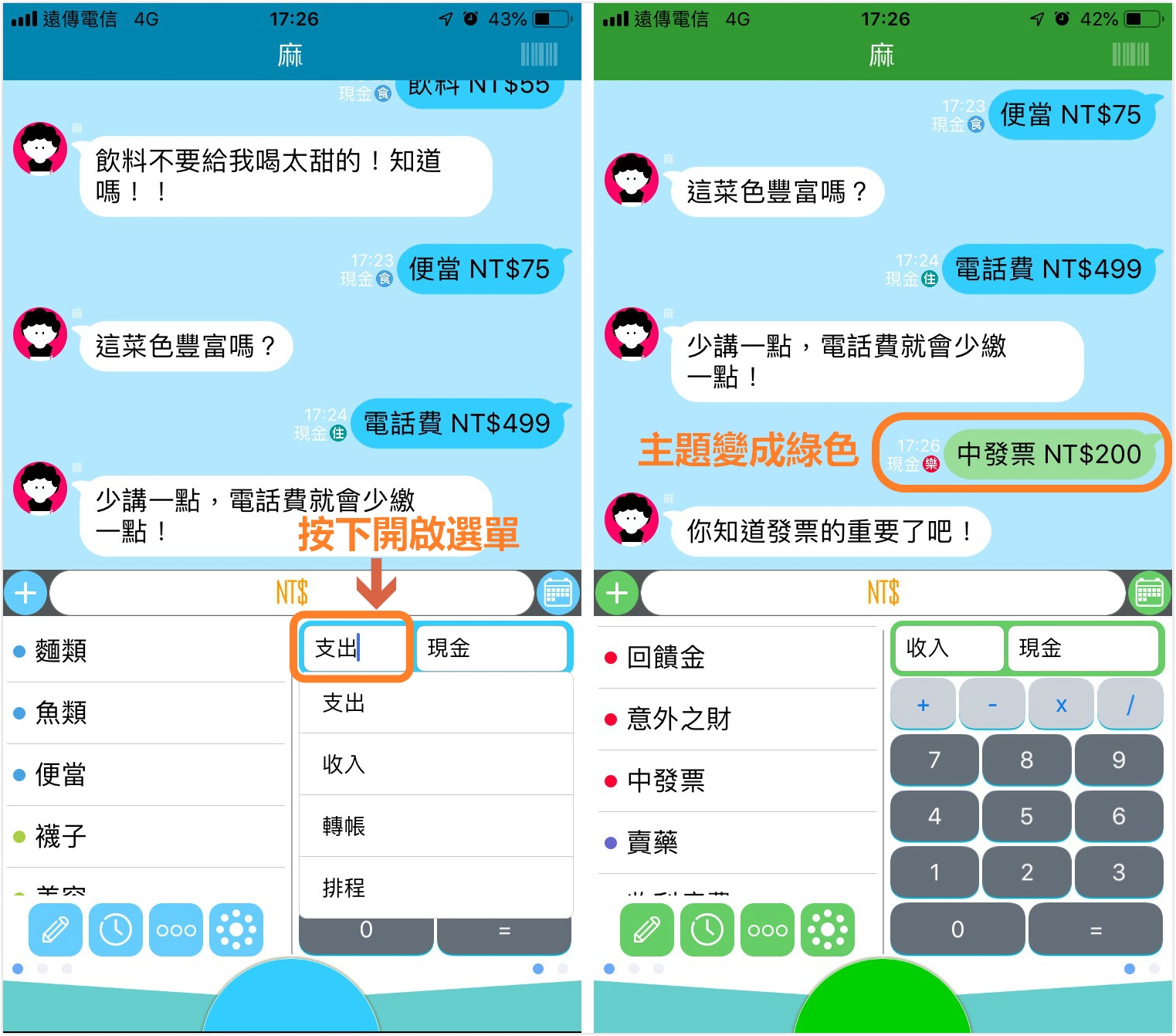
刪除金額項目
▼ 那你可能會問如果金額打錯怎辦?直接在你打金額的字上,往左滑就可以輕鬆選擇編輯或刪除,是不是很酷?
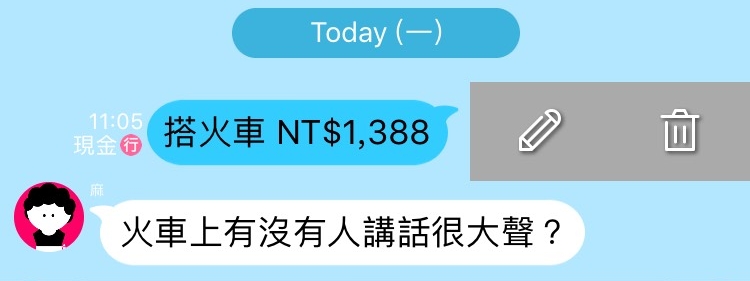
■ 詳細介紹:碎碎念記帳App 推薦
■ 小編推薦:
基本上大家應該有發現,只要你輸入一樣記帳金額,就會有爸爸或媽媽回應你,而且是很生活化的對話,在記帳過程中產生很多樂趣,如果你就是需要這樣有人激勵你、唸你的話,你就很適合用這款碎碎念記帳App。小編我自己是不喜歡這類型的對話記帳方式,會比較沒有系統性的感覺,而且還有人會碎碎念,我自己是不太喜歡啦XD
基本上大家應該有發現,只要你輸入一樣記帳金額,就會有爸爸或媽媽回應你,而且是很生活化的對話,在記帳過程中產生很多樂趣,如果你就是需要這樣有人激勵你、唸你的話,你就很適合用這款碎碎念記帳App。小編我自己是不喜歡這類型的對話記帳方式,會比較沒有系統性的感覺,而且還有人會碎碎念,我自己是不太喜歡啦XD
影片/圖片失效請點我|引用來源:YT
如果你是偏懶人,不想另外下載記帳的App,那小編會推薦你加LINE好友:理財動物園 ZOO Financial (記帳雞),也能達到記帳的效果。這款理財動物園跟上一款碎碎念記帳的模式很類似, 一樣會有人跟你對話,理財動物園的功能可以幫你紀錄你的消費,你只要簡單輸入你的支出、收入金額,他系統還會自動幫你分析消費,真的很方便唷!
<理財動物園 ZOO Financial (記帳雞)>
■ 加入LINE好友:記帳軟體-理財動物園 ZOO Financial (記帳雞) (LINE好友)
■ 加入LINE好友:記帳軟體-理財動物園 ZOO Financial (記帳雞) (LINE好友)
理財動物園 ZOO Financial (記帳雞)介紹
▼ 在聊天室介面下方【➀點 我要記帳】→【➁同意】
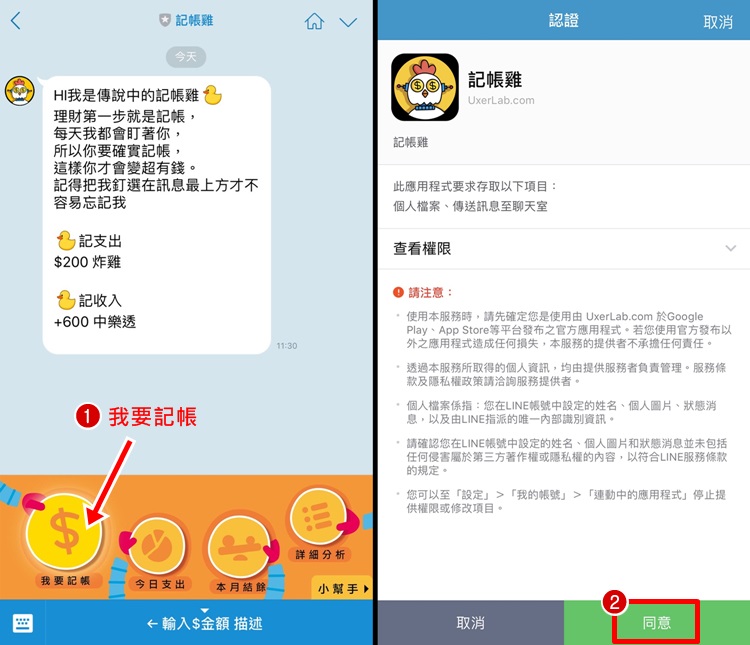
▼【➀選日期】→【➁消費金額】→【➂消費分類】→【➃備註不一定要打】→【➄儲存】
完成記帳後,記帳雞還會跟你說花錢容易賺錢難啊!如果要紀錄收入,就點【➅記收入】
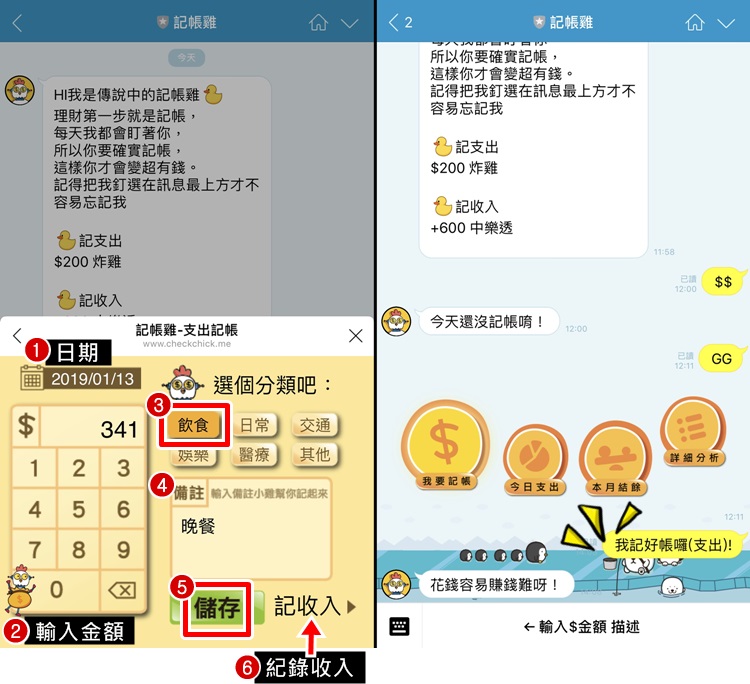
▼【➀本月結餘】→【➁聊天室上面就會顯示你這個月的收支】
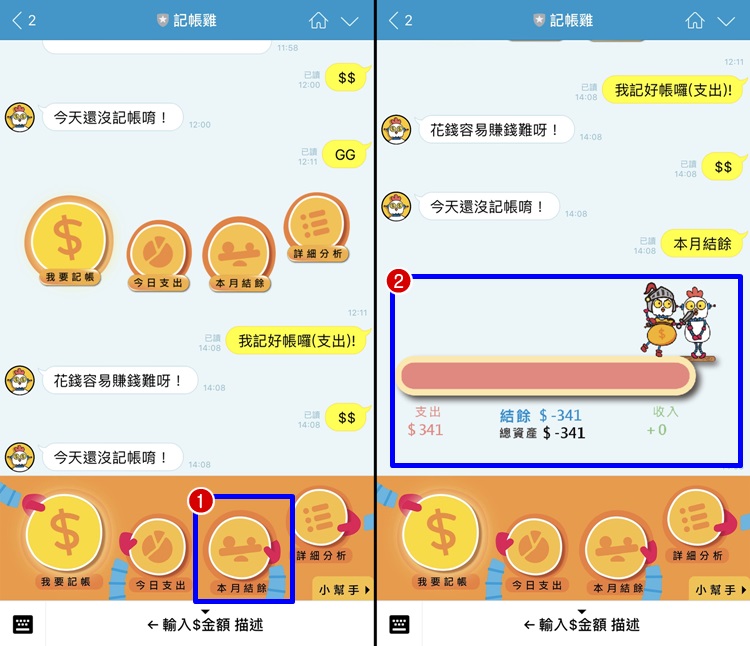
▼【➀詳細分析】→【➁支出】→【➂本月】→【➃顯示這個月的消費紀錄】
當然也可以看你收入、或是整個月結餘,通通都可以幫你分析!
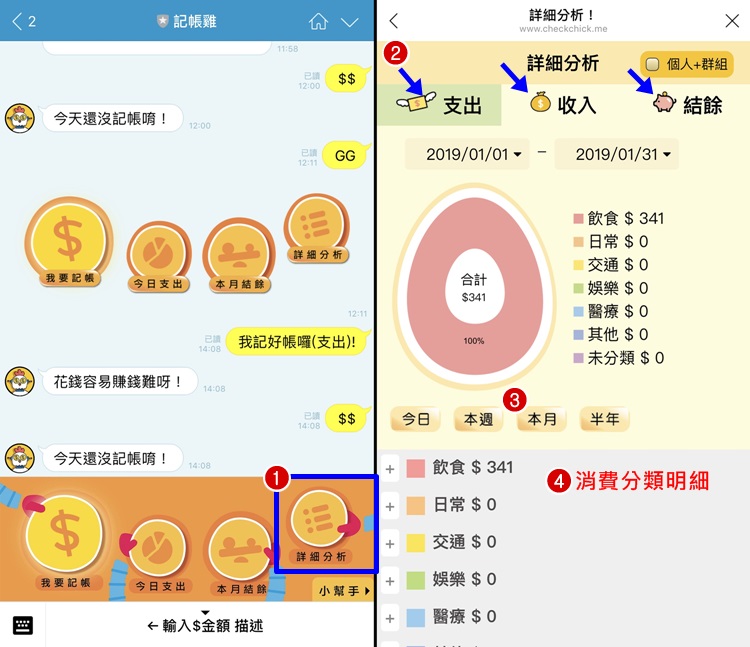
清除記帳紀錄
請小心使用此功能,當你輸入特定指令,記帳雞就會把你所有的消費紀錄清除,所以在輸入指令前請考慮清楚唷!
▼【➀ 輸入 小雞掰小雞掰小雞掰】→【➁ 送出】→【➁ 已刪除您所有的記帳】
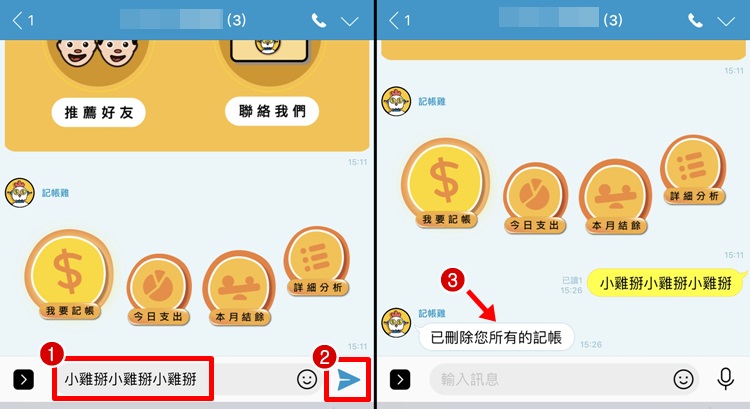
■ 小編推薦:
這款LINE好友理財動物園 ZOO Financial (記帳雞)一上線的時候,新聞也曾經轟動一時,他的介面非常鮮艷、活潑,很適合年輕人來記帳使用,整個記帳的時候會變得很活潑,不止可以自己記帳,也可以把理財動物園 ZOO Financial (記帳雞)拉到群組,全家人一起共同記帳也沒問題,是不是蠻棒的!
這款LINE好友理財動物園 ZOO Financial (記帳雞)一上線的時候,新聞也曾經轟動一時,他的介面非常鮮艷、活潑,很適合年輕人來記帳使用,整個記帳的時候會變得很活潑,不止可以自己記帳,也可以把理財動物園 ZOO Financial (記帳雞)拉到群組,全家人一起共同記帳也沒問題,是不是蠻棒的!






